كيفية حفظ رسائل البريد الإلكتروني من Outlook عند إعادة التثبيت
غالبًا ما يواجه مستخدمو عميل بريد Outlook مشكلة حفظ الرسائل قبل إعادة تثبيت نظام التشغيل. هذه المشكلة حادة بشكل خاص بالنسبة لأولئك المستخدمين الذين يحتاجون للحفاظ على المراسلات الهامة ، سواء كانت شخصية أو تعمل.
كما تنطبق مشكلة مماثلة على المستخدمين الذين يعملون لأجهزة كمبيوتر مختلفة (على سبيل المثال ، في العمل والمنزل). في مثل هذه الحالات ، في بعض الأحيان يكون من الضروري نقل الحروف من جهاز كمبيوتر إلى آخر وجعل النقل العادي غير مناسب دائمًا.
لهذا السبب سنتحدث اليوم عن كيفية حفظ كل رسائلك.
في الواقع ، حل هذه المشكلة بسيط للغاية. بنية عميل البريد الإلكتروني Outlook بحيث يتم تخزين كافة البيانات في ملفات منفصلة. تحتوي ملفات البيانات على ملحق .pst ، وتكون الملفات ذات الأحرف .ost.
وبالتالي ، يتم تقليل عملية حفظ كافة الأحرف في البرنامج إلى حقيقة أنك تحتاج إلى نسخ هذه الملفات إلى محرك أقراص محمول USB أو أي وسيط آخر. بعد ذلك ، بعد إعادة تثبيت النظام ، يجب تحميل ملفات البيانات إلى Outlook.
لذا ، لنبدأ بنسخ الملف. من أجل معرفة المجلد الذي يجب تخزين ملف البيانات فيه:
1. افتح Outlook.

2. اذهب إلى قائمة "ملف" وفي قسم المعلومات افتح نافذة إعدادات الحساب (لهذا ، حدد العنصر المقابل في قائمة "إعدادات الحساب").
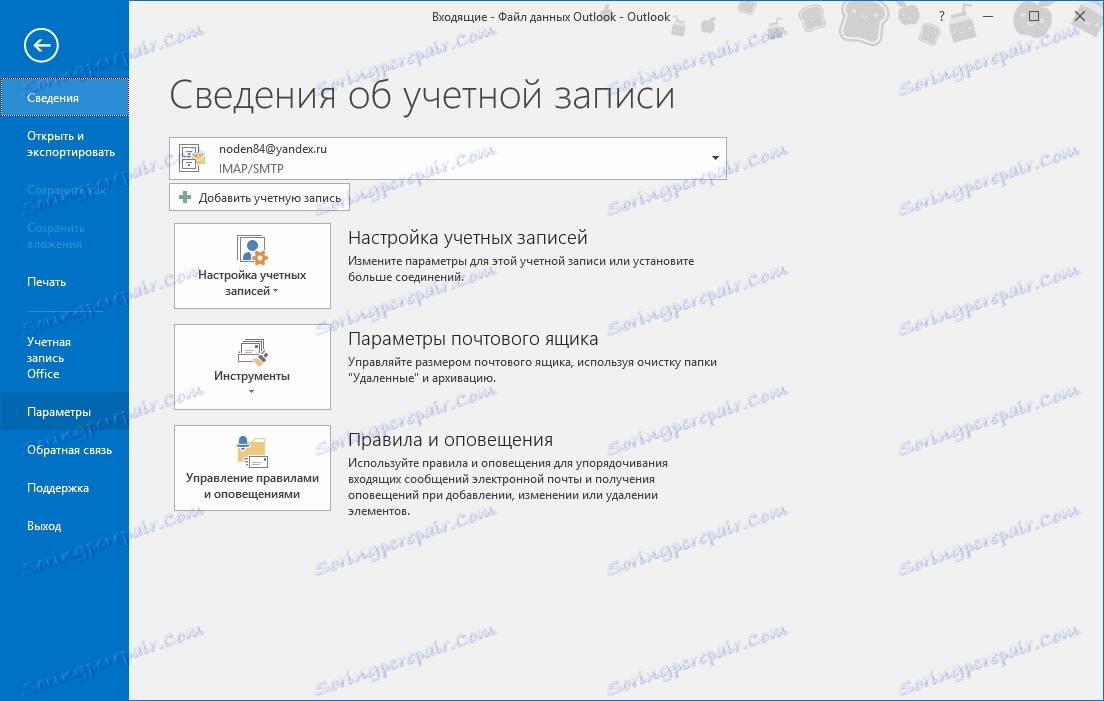
الآن يبقى الذهاب إلى علامة التبويب "ملفات البيانات" ونرى أين يتم تخزين الملفات الضرورية.
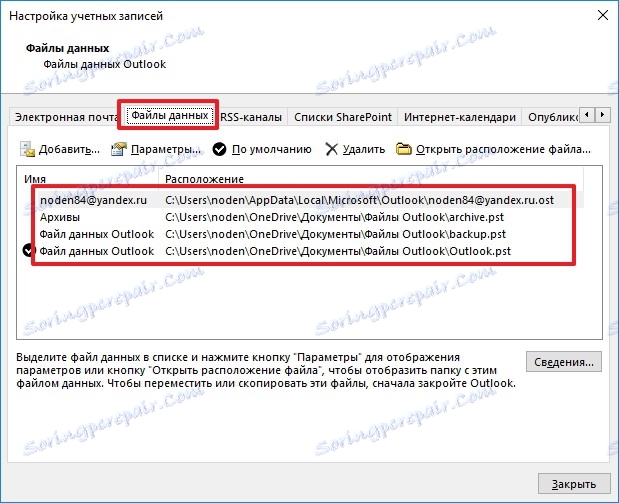
للانتقال إلى المجلد الذي يحتوي على الملفات ، لن تحتاج إلى فتح المستكشف والبحث عن هذه المجلدات فيه. ما عليك سوى تحديد الخط المطلوب والنقر فوق الزر "فتح موقع الملف ...".
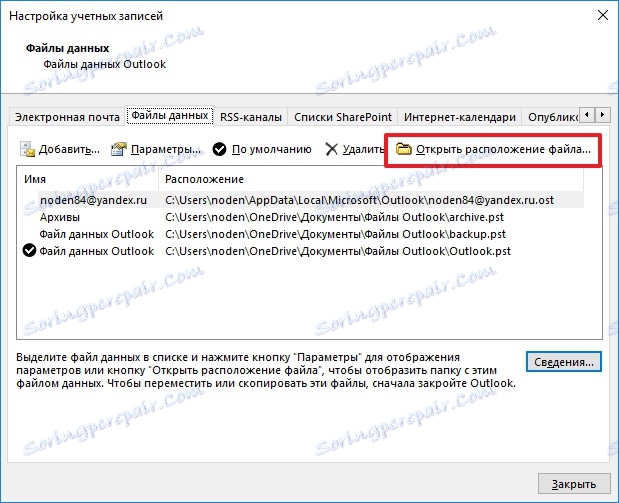
الآن نسخ الملف إلى محرك أقراص محمول USB أو محرك أقراص آخر ويمكنك البدء في إعادة تثبيت النظام.
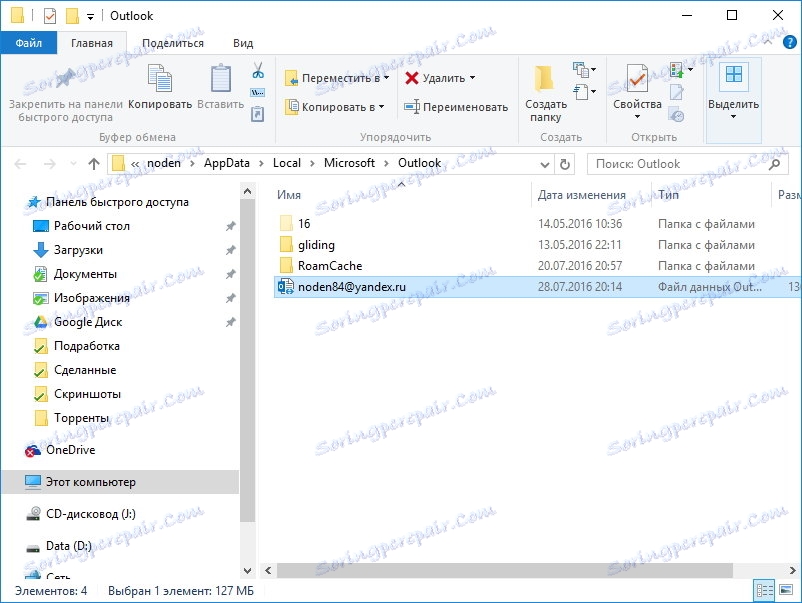
لإعادة جميع البيانات إلى المكان بعد إعادة تثبيت نظام التشغيل ، من الضروري تنفيذ الإجراءات نفسها كما هو موضح أعلاه. فقط ، في نافذة "إعدادات الحساب" ، يجب النقر فوق الزر "إضافة" وتحديد الملفات المحفوظة مسبقًا.
وهكذا ، بعد أن قضينا بضع دقائق فقط ، قمنا بحفظ جميع بيانات Outlook والآن يمكنك المتابعة بأمان مع إعادة تثبيت النظام.
